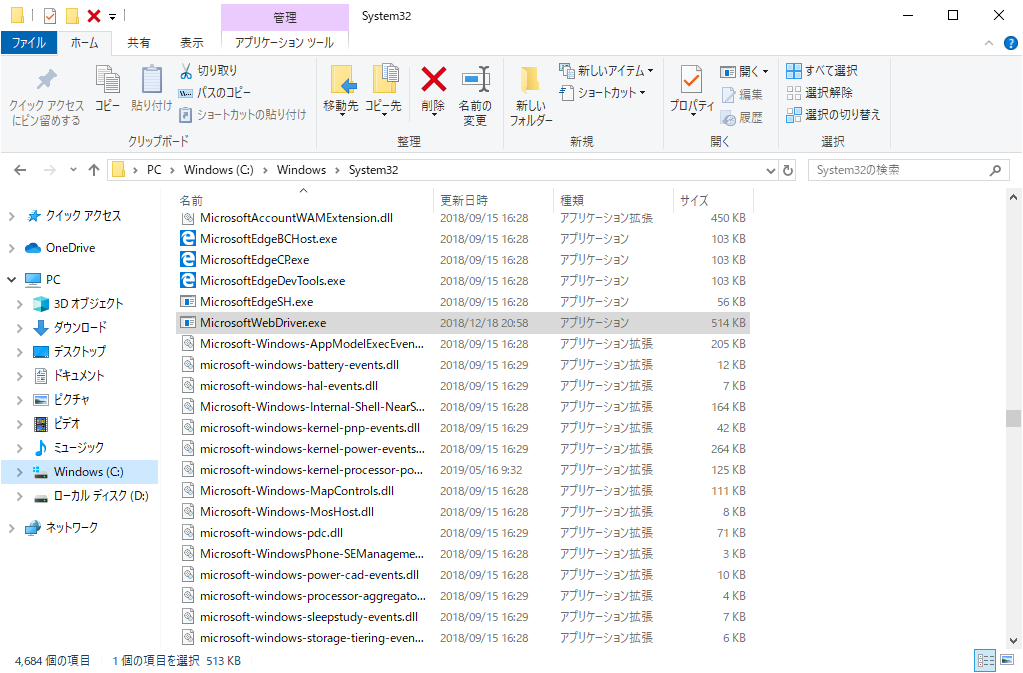ドライバーのダウンロード
Seleniumでブラウザを操作するために、使用するブラウザに対応するドライバーをダウンロードします。
Google Chrome
バージョンの確認
- Chromeの右上の
 アイコンをクリックします。
アイコンをクリックします。 - 「ヘルプ」 – 「Google Chromeについて」をクリックします。
ドライバダウンロード
- https://chromedriver.chromium.org/downloadsにアクセスします。
- バージョンに応じたファイルをダウンロードします。
(windows版はchromedriver_win32.zip) - ダウンロードしたZipファイルを解凍し、XPath取得ツールのフォルダ「driver」にコピーします。
Firefox
バージョンの確認
- メニューボタン
 をクリックします。
をクリックします。 - 「ヘルプ」 -「Firefoxについて」を選択します。
ドライバダウンロード
- https://github.com/mozilla/geckodriver/releasesにアクセスします。
- バージョンに応じたファイルをダウンロードします。
- ダウンロードしたZipファイルを解凍し、適当なフォルダに保存します。
Internet Explorer
バージョンの確認
- IEの右上の歯車のアイコン
 をクリックします。
をクリックします。 - 「バージョン情報」をクリックします。
ドライバダウンロード
- https://www.selenium.dev/downloads/にアクセスします。
- 32bitと64bitがありますが、64bitは安定稼働しないようです。
特に理由がなければ、32bit版をダウンロードしてください。 - ダウンロードしたZipファイルを解凍し、、適当なフォルダに保存します。
IEの設定
IEで使用するにはブラウザの設定が必要です。
1.右上の![]() アイコンをクリックし、「インターネットオプション」を選択します。
アイコンをクリックし、「インターネットオプション」を選択します。
2.「セキュリティ」のタブを選択し、「保護モード」をすべてのゾーンで一致させます。
(通常は、すべてのゾーンで保護モードを有効にします)
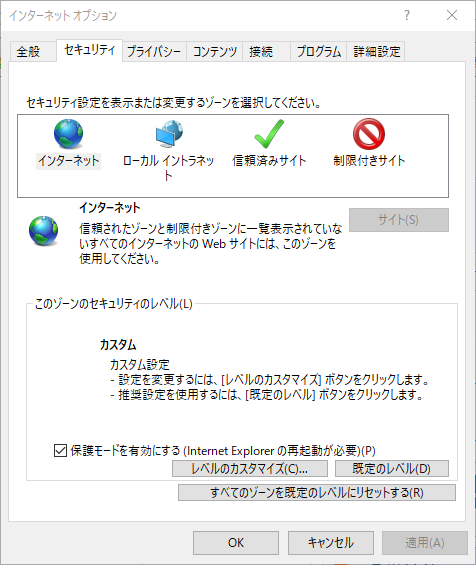
3.「レベルのカスタマイズ」をクリックして、「スクリプト」-「スクリプトでのステータスバーの更新を許可する」を有効にします。
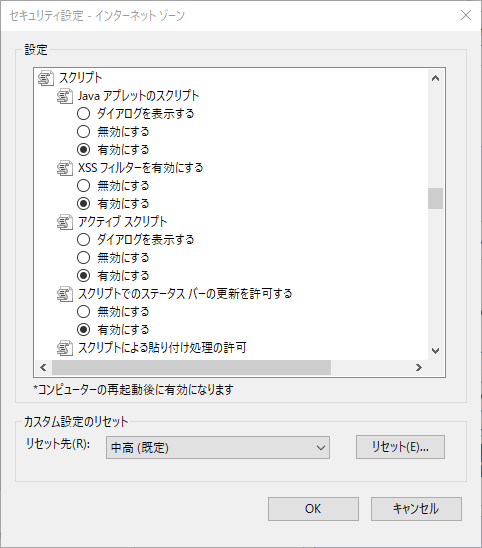
3.「詳細設定」のタブを選択し、「セキュリティ」-「拡張保護モードを有効にする」をオフにします。
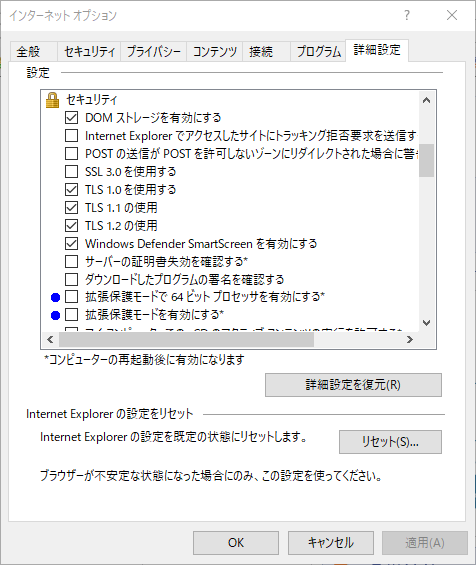
Microsoft Edge
EdgeはWindows10に付属(EdgeHTML)と、OSとは別にインストールした場合(Chromiumベース)でWebドライバが異なります。
 新規でインストールした場合(Chromium ベース)
新規でインストールした場合(Chromium ベース)
バージョンの確認
- Edgeの右上のアイコンをクリックします。
- 「設定」をクリックし、「Microsoft Edgeについて」を確認します。
ドライバダウンロード
- https://developer.microsoft.com/en-us/microsoft-edge/tools/webdriver/#downloadsにアクセスします。
- バージョンに応じたファイルをダウンロードします。
(x86:32bit、x64:64bit) - ダウンロードしたZipファイルを解凍し、適当なフォルダに保存します。
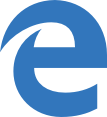 Window10購入時にインストール済(EdgeHTML)
Window10購入時にインストール済(EdgeHTML)
バージョンの確認
- Edgeの右上の
 アイコンをクリックします。
アイコンをクリックします。 - 「設定」をクリックし、「このアプリについて」-「Microsoft EdgeHTML」を確認します。
ドライバダウンロード
バージョン17以下
- https://developer.microsoft.com/en-us/microsoft-edge/tools/webdriver/#downloadsにアクセスします。
- バージョンに応じたファイルをダウンロードします。
- ダウンロードしたZipファイルを解凍し、適当なフォルダに保存します。
バージョン18
バージョン18のWebドライバは、Windowsのオプション機能として用意されています。
1.スタートメニューからコントロールパネルを開き、アプリと機能を選びます。
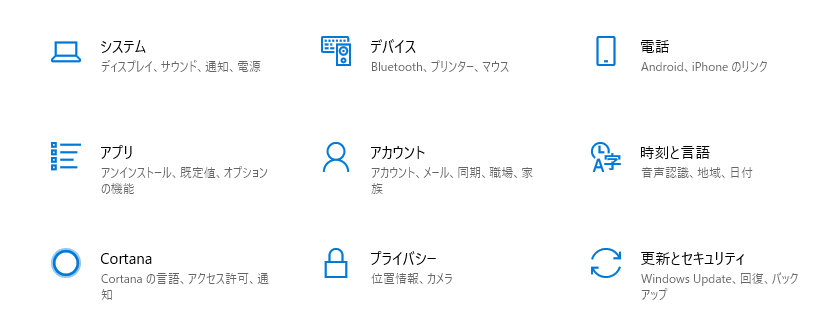
2.オプション機能の管理をクリックします。
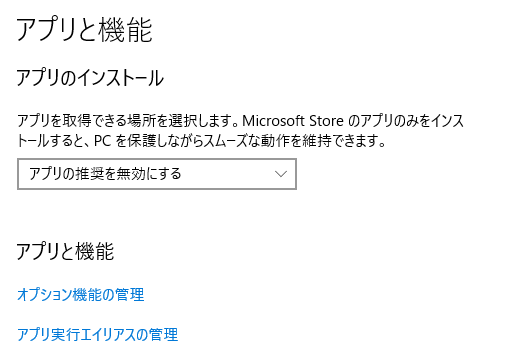
3.機能の追加をクリックします。
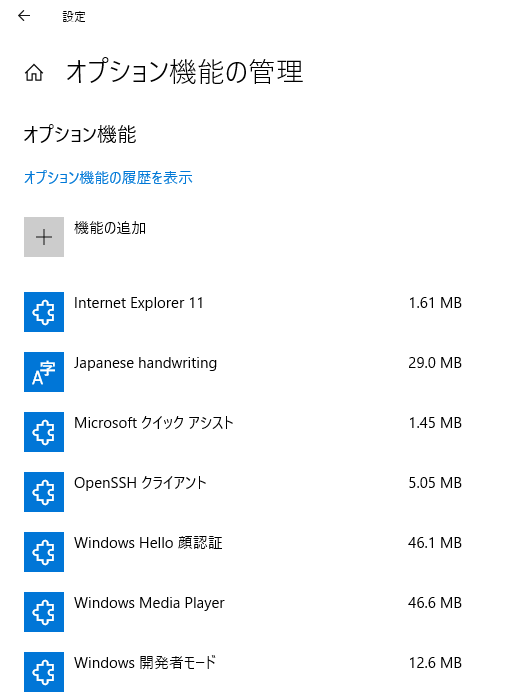
4.Microsoft WebDriverを選択し、インストールします。
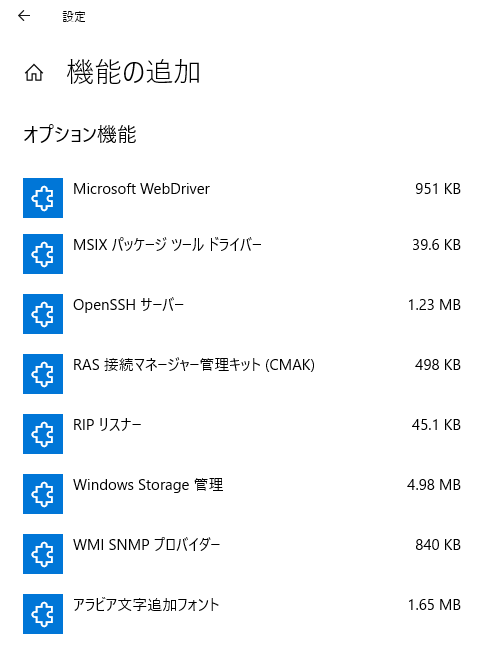
5.フォルダ「C:\Windows\System32」に「MicrosoftWebDriver.exe」というファイルができますので、適当なフォルダにコピーします。